Adobe Photoshop是一款广泛应用于图像编辑、设计等领域的软件,其功能强大,操作灵活,为了更好地满足用户需求,Photoshop提供了丰富的插件供用户选择和使用,本文将详细介绍PS插件的安装位置,并针对常见问题进行分析和解答。
PS插件安装位置
1、官方安装位置
对于官方或正规的PS插件,通常建议安装在Photoshop的Plug-ins文件夹内,该文件夹一般位于Photoshop安装目录下的Plug-ins子文件夹中,具体操作路径为:
(1)打开计算机或此电脑(Windows系统);
(2)进入Photoshop安装盘(通常为C盘);
(3)找到Adobe Photoshop文件夹;
(4)进入Plug-ins子文件夹,将插件文件或文件夹放入其中。
对于Mac系统,通常可以在应用程序/Adobe Photoshop/Plug-ins路径下找到该文件夹。
2、自定义安装位置
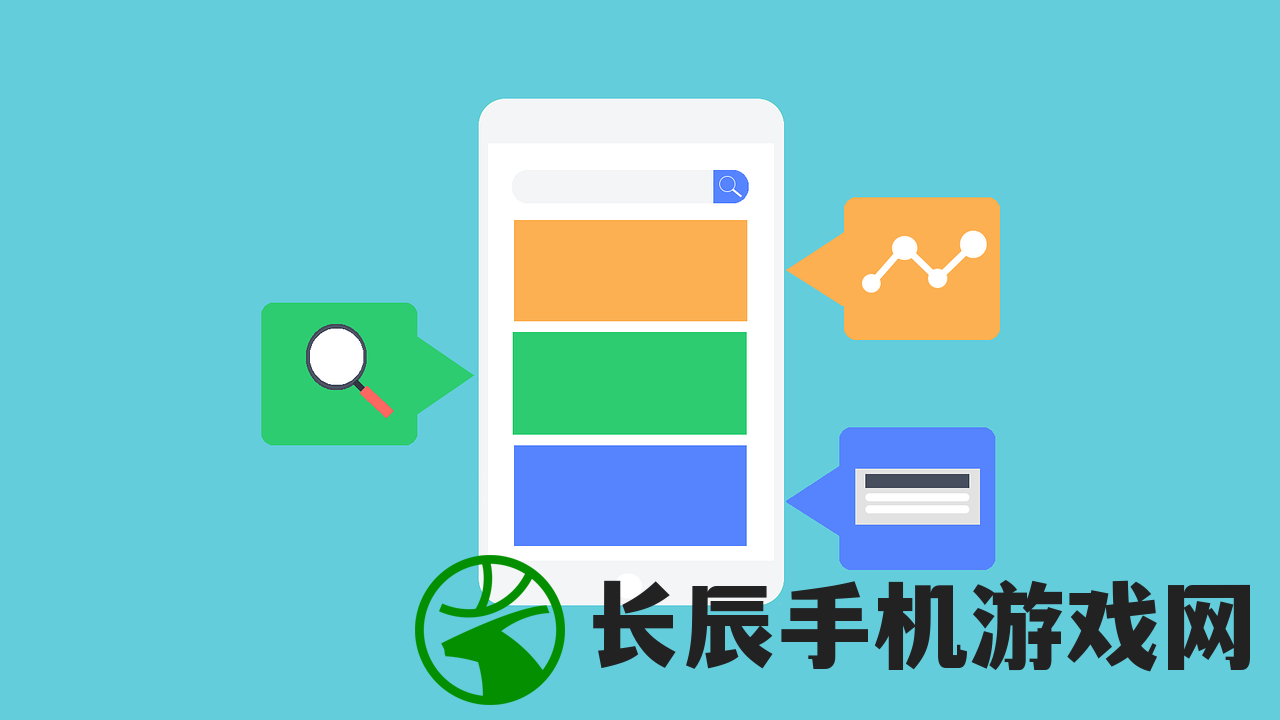
除了官方安装位置外,用户还可以选择自定义安装位置,将插件安装在任何你知道的位置,然后通过编辑Photoshop的脚本或配置文件来告诉它插件的位置,这种方法需要一定的计算机知识,并且可能会增加出错的风险,建议用户谨慎选择自定义安装位置。
常见问题及解答
1、如何找到已安装的插件?
答:在Photoshop中,可以通过“编辑”菜单下的“插件”选项来查看已安装的插件,也可以在Photoshop扩展功能中查找并管理已安装的插件。
2、插件安装后无法显示怎么办?
答:首先确认插件是否已经正确安装在Plug-ins文件夹内,若确认无误,可以尝试重启Photoshop或计算机,若问题仍未解决,可能是插件版本与Photoshop版本不兼容,建议检查插件的兼容性或尝试更新Photoshop和插件。
3、插件安装后导致Photoshop崩溃怎么办?
答:首先尝试卸载该插件并重启Photoshop,若问题依旧存在,可能是插件与Photoshop存在冲突或插件本身存在问题,建议从官方渠道下载正规插件,并检查插件的兼容性,若问题仍未解决,可以尝试联系插件供应商或Adobe客服寻求帮助。

4、如何卸载已安装的插件?
答:可以通过计算机的文件管理器进入Plug-ins文件夹,将需要卸载的插件文件或文件夹删除即可,部分插件可能提供卸载程序,可以按照插件提供的卸载说明进行操作。
注意事项
1、从官方或可信渠道下载插件,以确保插件的安全性和兼容性;
2、在安装插件前,建议先备份Photoshop和计算机的重要数据;
3、安装插件后,建议重启Photoshop以使其生效;
4、若遇到无法解决的问题,可以尝试联系插件供应商或Adobe客服寻求帮助;
5、在进行任何操作前,建议先了解相关知识和操作方法,以免出现不必要的麻烦。

参考文献
1、Adobe Photoshop官方文档;
2、各类PS插件安装教程及指南;
3、相关计算机技术和软件应用论坛、社区等。
本文详细介绍了PS插件的安装位置及常见问题解答,希望能对广大Photoshop用户有所帮助,在安装和使用插件的过程中,建议用户遵循官方指导和相关注意事项,以确保计算机和数据的安全,若遇到任何问题,请及时寻求帮助并学习相关知识,不断提高自己的计算机技术和软件应用能力。







